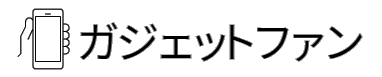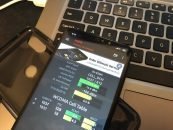中華タブレット・パソコンメーカーであるJumperから発売されているJumper EzBook X4 は、Gemini Lake世代のCPUを搭載、SSD 128GB、MacBook風の外観やバックライト付きのキーボードなどを搭載しており、3万円台とは思えないような作り込みになっておりちょっとした作業用のノートパソコンが欲しい人にはオススメです。
とはいえ価格なりな部分もあるんじゃないの?ということで、さっそくレビューしてみたいと思います。
※本投稿はgadgetfan3号氏による寄稿です。
コンテンツ
Jumper EzBook X4 のスペック
Jumper EzBook X4 の仕様については下記の通り。Gemini Lake搭載という点を除いては、よくあるバジェットノートの構成です。
| OS | Microsoft Windows 10 Home |
| ディスプレイ | 14インチ Full HD (1920 x 1080) タッチ操作不可 TN液晶 |
| CPU | Intel Gemini Lake N4100 Quad Core 1.1GHz, up to 2.4GHz |
| グラフィックスチップ | Intel UHD Graphics 600 |
| メモリ | 4GB DDR4L RAM(オンボード Dual Channel) |
| ストレージ | 128GB M.2 SATA SSD (2242) |
| ネットワーク | Dual Band 2.4GHz / 5.0GHz WiFi(802.11b/g/n/ac)、Bluetooth: 4.0 |
| カメラ | フロントカメラ 2.0MP |
| インターフェース | 3.5mmヘッドホンジャック、Micro HDMI端子、MicroSDカードスロット、USB3.0 x 2 |
| サイズ等 | サイズ:33.3 x 22 x 1.3cm、重量:1.363kg |
| その他 | ACアダプタ:100-240V 12V 2A、バッテリー:9600mAh、マイク、ステレオスピーカー |
付属品と外観
ノートパソコン本体、説明書、ACアダプタのみと必要最低限です。画像では本体上面にjumperのロゴが割とはっきり見えていますが、実際にはあまり目立ちません。

ディスプレイを開いてみると、全体的にシルバーでメタルボディなことも相まって、なかなか高級感があります。キーボード横にDCジャックとヘッドフォン端子部分の表示がありますが、シールが貼ってあるだけです。

キーボードはチタンシルバーっぽくてカッコいいのですが、文字が光の加減や見る角度によって結構見にくいです。ブラインドタッチな人はあまり気にならないかもしれませんが、キーを見ながら入力したい人は、キーボードのバックライトをONにすると見やすくなっていい感じです。
タッチパッドは使いやすいです。筆者自身タッチパッドによっては反応しにくい指の持ち主だったりするのですが、このタッチパッドは悪くないですね。

キーボードのバックライトは[Fn]キーを押しながら[スペース]キーを押すことでOn Offでき、明るさは2段階調整可能です。

ディスプレイはノングレアタイプです。個人的には光沢液晶のほうがハッキリとクリアに見えて、かつ高級感があって好きです。
液晶のヒンジ部分隙間にはステレオスピーカーが搭載されています。音質については特筆すべき部分はなく、The普通です。

付属のACアダプタはコンパクトでいいですね。100-240V対応なので海外でも使用可能です。まぁそもそも海外製品ではありますが(笑)

本体の厚さはMacBookとほぼ同じ13mmということで、ちょっと厚めの書類という感覚でカバンに放り込めそうです。

インターフェース
右側面はDCジャック、ヘッドホン、USB端子、MicroSDカードスロットと並んでいます。

左側面はMicro HDMI端子とUSB端子です。

内蔵SSDについて
本体裏面の2箇所ネジを外すことでM.2 SSDスロットへアクセスできます。標準で搭載されているSSDは2242タイプで増設することはできませんが、2260や2280タイプのM.2 SSDへ交換することができます。
安価なバジェットノートにありがちなeMMCではなく、M.2 SATA SSDですので非常に高速です。OSの起動も早くてUI操作のレスポンスもいい感じです。メインで使っているCore i7-6700+SSDマシンを使ったあとに、このノートパソコンを操作してもOSの操作やブラウジング程度であれば、あまりストレスを感じません。

裏面カバーを外してみましたが、ほかは特に増設や交換できそうなパーツはありません。

DCジャックの接続に注意
キーボード横にDCジャックとヘッドホンの場所を表すシールが貼ってあると前述しましたが、最初は見た目が良いのになんでこんなところにシールが…と思っていました。なんて思いつつ本体に電源を接続して電源ON…電源入らない!
こんなにも主張しているシールを無視してヘッドホンジャックに電源を接続してしまいました。あぁそういうことかと。ヘッドホンジャックに接続しても壊れませんでしたが一瞬焦りました。ヘッドホンジャックの大きさもDCジャックと似たような大きさで、挿さってしまうので注意しましょう。

液晶ディスプレイの表示品質
ここまでレビューした内容だけでも充分3万円台の価値はありそうかなーなんて思ったりもしつつ、液晶ディスプレイの表示品質についても見ていきたいと思います。
TN液晶ということで正面から見た場合は普通に見えますが、色温度高めで暗部がちょっと白っぽいですね。あとノングレアパネルの品質によるところなのか、TN液晶+ノングレアパネルのせいなのか、使用する環境によってはギラつきが気になるかもしれません。
解像度について、安価なノートパソコンって解像度が低いイメージだったんですが、EzBook X4は1920 x 1080のFull HD表示で、画面上に情報を多く表示できるので、情報量の多いWebサイト閲覧やMicrosoft Excelなどを使いたい人には嬉しいポイントだと思います。

斜め上から見下ろすと、さらに白っぽくなって色味も変わります。※撮影機材の関係で実際の見た目と画像は異なります。

斜め横からは色味がちょっと変わりますが、コントラストについては斜め上から見た場合のように酷くはなく、普通に見られます。※撮影機材の関係で実際の見た目と画像は異なります。

TN液晶ということで期待はしていませんでしたが、これだけの完成度のノートパソコンが3万円台というのはコストパフォーマンス最高ですね。
ベンチマーク
次にストレージ、CPU、GPU、ドラクエXベンチマークを実行してみました。まずはストレージに関してですが、OSの起動やUI操作にストレスを感じないと言ったことに対して、4KiBの速度に結果として現れています。シーケンシャルについてもSATA SSDらしい速度が出ており、大きなファイルのコピーなどでもストレスを感じさせないと思われます。

CPU、GPUのベンチマーク結果は、さすがにスペックなりの性能となっています。

一応実際のゲームベンチマークとしてドラゴンクエストXベンチマークソフトを実行してみましたが、グラフィック設定:最高品質、解像度:1920 x 1080では動作困難という結果です。ベンチマーク中もカクカクです。

グラフィック設定:低品質、解像度:1280 x 720の設定では、やや重いという評価ではありますが、プレイ出来なくはなさそうです。

youtubeで4K動画も見てみましたが、こちらはスムーズに再生されました。

バッテリー持続時間
バッテリー容量が9600mAhで、youtubeを見たり色々なWebサイトを見続けて7時間程度でした。つけっぱなしで離席したりしていたので、目安程度にはなりますが、サブノート的な位置づけとしては充分な持続時間ではないでしょうか。
まとめ
MacBook風のシルバー基調フルメタルボディはシンプルにカッコよく仕上がっています。14インチ1.36kgで他社のバジェットノートと比較してほんのちょっと重めですが、薄い筐体にGemini Lake N4100 CPUとM.2 SSDやDDR4 Dual Channelメモリによる快適な動作はオススメ出来る製品であると言えます。さらにキーボードにはバックライトが搭載され、暗い場所でもキー入力に困りません。液晶ディスプレイは少々残念なところではありますが、メインPCをお持ちの方のチョット使い用サブPCとして最適な1台ではないかと思います。
良い点
- 質感が良くてカッコいい
- コストパフォーマンスに優れる実際に使えるノート
- 見た目と実益を兼ねたバックライト付きキーボード
- Gemini Lake N4100とM.2 SSD等による操作レスポンスの良さ
悪い点
- TN液晶なため視野角が良くない
購入先
現在Gearbestでフラッシュセール価格となっています。気になる方は下記よりチェックいただければと思います。
追記: IPS液晶バージョンもプリセールが開始されました。
| JUMPER EZbook X4 Laptop IPS Screen | flashsale | 329.99 | 100 | 8/6 |
代替の提案
現状、代替の候補としてはgadgetfan1号がレビューを書いているTeclast f7です。
| 製品名 | クーポン | 適用前価格 | 適用後価格 |
|---|---|---|---|
| Teclast F7 Notebook – SILVER 6GB RAM + 128GB SSD | IT$TATCF7 | 299.99 | 267.00 |